Instalar ferramentas do Bicep
Prepare seu ambiente para trabalhar com arquivos Bicep. Para criar e implantar arquivos Bicep, recomendamos qualquer uma das seguintes opções:
| Tarefas | Opções | Instalação da CLI do bíceps |
|---|---|---|
| Autor | Código do Visual Studio e extensão Bicep | automático |
| Visual Studio e extensão Bicep | automático | |
| Implementar | CLI do Azure | automático |
| Azure PowerShell | Manual | |
| Código do Visual Studio e extensão Bicep | Manual | |
| Nuvem com ar comprimido | download |
Aviso
A estabilidade do Bicep CLI em ambientes emulados não é garantida, pois ferramentas de emulação como Rosetta2 e QEMU normalmente não emulam perfeitamente a arquitetura.
Código do Visual Studio e extensão Bicep
Para criar arquivos Bicep, você precisa de um bom editor Bicep. É recomendável:
Visual Studio Code - Se você ainda não tiver o Visual Studio Code, instale-o.
Extensão Bicep para Visual Studio Code. O Visual Studio Code com a extensão Bicep fornece suporte a idiomas e preenchimento automático de recursos. A extensão ajuda você a criar e validar arquivos Bicep.
Para instalar a extensão, procure por bicep na guia Extensões ou no mercado do Visual Studio.
Selecione Instalar.

Para verificar se você instalou a extensão, abra qualquer arquivo com a extensão de .bicep arquivo. Você deve ver o modo de idioma no canto inferior direito mudar para Bicep.

Se você receber um erro durante a instalação, consulte Solucionar problemas de instalação do Bicep.
Você pode implantar seus arquivos Bicep diretamente do editor de código do Visual Studio. Para obter mais informações, consulte Implantar arquivos Bicep com o Visual Studio Code.
Configurar extensão Bicep
Para ver as configurações:
ViewNo menu, selecioneExtensions.Selecione
Bicepna lista de extensões.Selecione a
FEATURE CONTRIBUTIONSguia: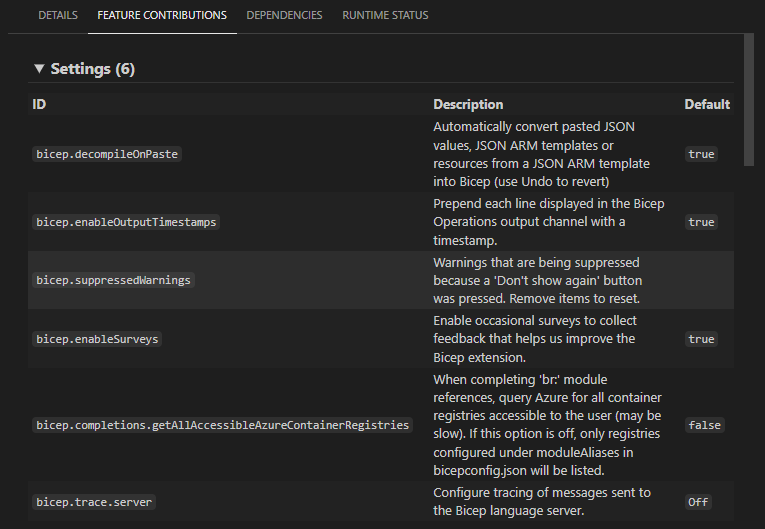
A extensão Bicep tem estas configurações e valores padrão:
ID Valor predefinido Description bicep.decompileOnPaste verdadeiro Converta automaticamente valores JSON colados, modelos JSON ARM ou recursos de um modelo JSON ARM em Bicep (use Desfazer para reverter). Para obter mais informações, consulte o comando Colar JSON como Bicep. bicep.enableOutputTimestamps verdadeiro Anexe cada linha exibida no canal de saída Operações Bicep com um carimbo de data/hora. bíceps.suprimidoAdvertências Avisos que estão sendo suprimidos porque um botão 'Não mostrar novamente' foi pressionado. Remova os itens a serem redefinidos. bicep.enableInquéritos verdadeiro Permita que pesquisas ocasionais coletem feedback que nos ajude a melhorar a extensão do Bíceps. bicep.completions.getAllAccessibleAzureContainerRegistries false Ao concluir as referências do módulo 'br:', consulte o Azure para todos os registros de contêiner acessíveis ao usuário (pode ser lento). Se essa opção estiver desativada, somente os registros configurados em moduleAliases em bicepconfig.json arquivos serão listados. bicep.trace.server off Configure o rastreamento de mensagens enviadas para o servidor de idiomas Bicep.
Para definir as configurações:
No menu Arquivo, selecione Preferências e, em seguida, Configurações.
Expanda Extensões para selecionar Bicep:

Visual Studio e extensão Bicep
Para criar o arquivo Bicep do Visual Studio, você precisa:
- Visual Studio - Se você ainda não tiver o Visual Studio, instale-o.
- Extensão Bicep para Visual Studio. O Visual Studio com a extensão Bicep fornece suporte a idiomas e preenchimento automático de recursos. A extensão ajuda você a criar e validar arquivos Bicep. Instale a extensão do Visual Studio Marketplace.
Para percorrer um tutorial, consulte Guia de início rápido: criar arquivos Bicep com o Visual Studio.
CLI do Azure
Ao usar a CLI do Azure com o Bicep, você tem tudo o que precisa para implantar e descompilar arquivos do Bicep. A CLI do Azure instala automaticamente a CLI do Bicep quando é executado um comando que precisa dele.
Você deve ter a CLI do Azure versão 2.20.0 ou posterior instalada. Para instalar ou atualizar a CLI do Azure em diferentes sistemas operacionais, consulte:
Para verificar sua versão atual, execute:
az --version
Para validar a instalação da CLI do Bicep, use:
az bicep version
Para atualizar para a versão mais recente, use:
az bicep upgrade
Para obter mais comandos, consulte Bicep CLI.
Importante
A CLI do Azure instala uma instância independente da CLI do Bicep. Esta instância não entra em conflito com nenhuma versão que você possa ter instalado manualmente. A CLI do Azure não adiciona a CLI do Bicep ao seu PATH.
Você terminou de configurar seu ambiente Bicep. O restante deste artigo descreve as etapas de instalação que você não precisa ao usar a CLI do Azure.
Azure PowerShell
Você deve ter o Azure PowerShell versão 5.6.0 ou posterior instalado. Para atualizar ou instalar, consulte Instalar o Azure PowerShell.
O Azure PowerShell não instala automaticamente a CLI do Bicep. Em vez disso, você deve instalar manualmente a CLI do Bicep.
Importante
A instância independente da CLI do Bicep instalada pela CLI do Azure não está disponível para comandos do PowerShell. As implantações do Azure PowerShell falham se você não tiver instalado manualmente a CLI do Bicep.
Quando você instala manualmente a CLI do Bicep, execute os comandos do Bicep com a bicep sintaxe, em vez da sintaxe da CLI az bicep do Azure.
Para verificar a versão da CLI do Bicep, execute:
bicep --version
Instalar manualmente
Os métodos a seguir instalam a CLI do Bicep e a adicionam ao seu PATH. Você deve instalar manualmente para qualquer uso diferente da CLI do Azure.
Ao instalar manualmente, selecione um local diferente daquele gerenciado pela CLI do Azure. Todos os exemplos a seguir usam um local chamado bicep ou .bicep. Esse local não entrará em conflito com o local gerenciado pela CLI do Azure, que usa .azure.
Linux
# Fetch the latest Bicep CLI binary
curl -Lo bicep https://github.com/Azure/bicep/releases/latest/download/bicep-linux-x64
# Mark it as executable
chmod +x ./bicep
# Add bicep to your PATH (requires admin)
sudo mv ./bicep /usr/local/bin/bicep
# Verify you can now access the 'bicep' command
bicep --help
# Done!
Nota
Para distribuições Linux leves como Alpine, use bicep-linux-musl-x64 em vez de bicep-linux-x64 no script anterior.
macOS
Via homebrew
# Add the tap for bicep
brew tap azure/bicep
# Install the tool
brew install bicep
Via BASH
# Fetch the latest Bicep CLI binary
curl -Lo bicep https://github.com/Azure/bicep/releases/latest/download/bicep-osx-x64
# Mark it as executable
chmod +x ./bicep
# Add Gatekeeper exception (requires admin)
sudo spctl --add ./bicep
# Add bicep to your PATH (requires admin)
sudo mv ./bicep /usr/local/bin/bicep
# Verify you can now access the 'bicep' command
bicep --help
# Done!
Nota
Uma instalação da CLI do Bicep versão 0.16.X ou posterior não precisa de uma exceção do Gatekeeper. No entanto, as compilações noturnas da CLI do Bicep ainda exigem a exceção.
Windows
Windows Installer
Transfira e execute o instalador mais recente do Windows. O instalador não requer privilégios administrativos. Após a instalação, a CLI do Bicep é adicionada ao PATH do usuário. Feche e reabra todas as janelas abertas do shell de comando para que a alteração PATH entre em vigor.
Achocolatado
choco install bicep
Winget
winget install -e --id Microsoft.Bicep
Manual com PowerShell
# Create the install folder
$installPath = "$env:USERPROFILE\.bicep"
$installDir = New-Item -ItemType Directory -Path $installPath -Force
$installDir.Attributes += 'Hidden'
# Fetch the latest Bicep CLI binary
(New-Object Net.WebClient).DownloadFile("https://github.com/Azure/bicep/releases/latest/download/bicep-win-x64.exe", "$installPath\bicep.exe")
# Add bicep to your PATH
$currentPath = (Get-Item -path "HKCU:\Environment" ).GetValue('Path', '', 'DoNotExpandEnvironmentNames')
if (-not $currentPath.Contains("%USERPROFILE%\.bicep")) { setx PATH ($currentPath + ";%USERPROFILE%\.bicep") }
if (-not $env:path.Contains($installPath)) { $env:path += ";$installPath" }
# Verify you can now access the 'bicep' command.
bicep --help
# Done!
Instalar na nuvem com ar comprimido
Os bicep install comandos e bicep upgrade não funcionam em um ambiente com ar comprimido. Para instalar a CLI do Bicep em um ambiente air-gaped, você precisa baixar o executável da CLI do Bicep manualmente e salvá-lo em .azure/bin. Esse local é onde a instância gerenciada pela CLI do Azure está instalada.
Linux
- Baixe o bicep-linux-x64 da página de lançamento do Bicep em um ambiente sem ar.
- Copie o executável para o diretório $HOME/.azure/bin em uma máquina air-gaped. Renomeie o arquivo para bíceps.
macOS
- Baixe o bicep-osx-x64 da página de lançamento do Bicep em um ambiente sem ar.
- Copie o executável para o diretório $HOME/.azure/bin em uma máquina air-gaped. Renomeie o arquivo para bíceps.
Windows
- Faça o download bicep-win-x64.exe da página de lançamento do Bicep em um ambiente sem ar.
- Copie o executável para o diretório %UserProfile%/.azure/bin em uma máquina air-gaped. Renomeie o arquivo para bicep.exe.
Ao usar a tarefa CLI do Azure na nuvem air-gaped, você deve definir a useGlobalConfig propriedade da tarefa como true. O valor predefinido é false. Consulte CI/CD com Pipelines do Azure e arquivos Bicep para obter um exemplo.
Instalar as compilações noturnas
Se você quiser experimentar os bits de pré-lançamento mais recentes do Bicep antes de serem lançados, consulte Instalar compilações noturnas.
Aviso
Essas compilações de pré-lançamento são muito mais propensas a ter bugs conhecidos ou desconhecidos.
Instalar o pacote NuGet
A equipe do Bicep disponibilizou publicamente o pacote NuGet Azure.Bicep.Core no nuget.org. Embora seja público, não é um pacote suportado. Qualquer dependência que você assumir neste pacote será feita por sua conta e risco e nos reservamos o direito de empurrar alterações significativas para este pacote a qualquer momento.
Para obter mais informações sobre como instalar e consumir pacotes NuGet, consulte Consumir pacotes.
Próximos passos
Para obter mais informações sobre como usar o Visual Studio Code e a extensão Bicep, consulte Guia de início rápido: criar arquivos Bicep com o Visual Studio Code.
Se você tiver problemas com a instalação do Bicep, consulte Solucionar problemas de instalação do Bicep.
Para implantar arquivos Bicep de um Pipeline do Azure, consulte Integrar o Bicep ao Azure Pipelines. Para implantar arquivos Bicep por meio das Ações do GitHub, consulte Implantar arquivos Bicep usando as Ações do GitHub.